前言
一直以来,我一直想要找一些兼顾空间、读取速度(访问速度)、通用性(可以通过第三方工具或者网页嵌入),经过一段时间找到了一些拥有这些特性的,缤纷云无疑就是性价比较高的存储桶,每个月50GB的存储和30GB的请求。那么其他的就不好吗?
其实市面上许多免费的存储桶,但大部分都要加入他们设立的联盟中,大部分加入后也没有去使用(访问速度要不然慢要不然就是空间太小),所以我们可以把这些作为备份搭配一下网盘来进行白嫖。
各个存储桶平台
缤纷云S4(包含Picgo使用方案)
| 优点 | 缺点 |
|---|---|
| 稳定性好 ✅ | CDN加速需要备案 |
| 方便管理图片,上传方便,支持S3存储桶 ✅ | 无法通过链接访问(会被自动下载文件) |
| 容量取决于服务器 ✅ | |
| 图像处理:如保护源文件,跨域配置等 ✅ | |
| 每月50GB存储和30GB请求 ✅ | |
| 无需支付存储桶费用(超过限制要付费)✅ |
访问https://console.bitiful.com/login,按照要求进行注册并登录
新建存储桶
新建存储桶位置,并点击进入存储桶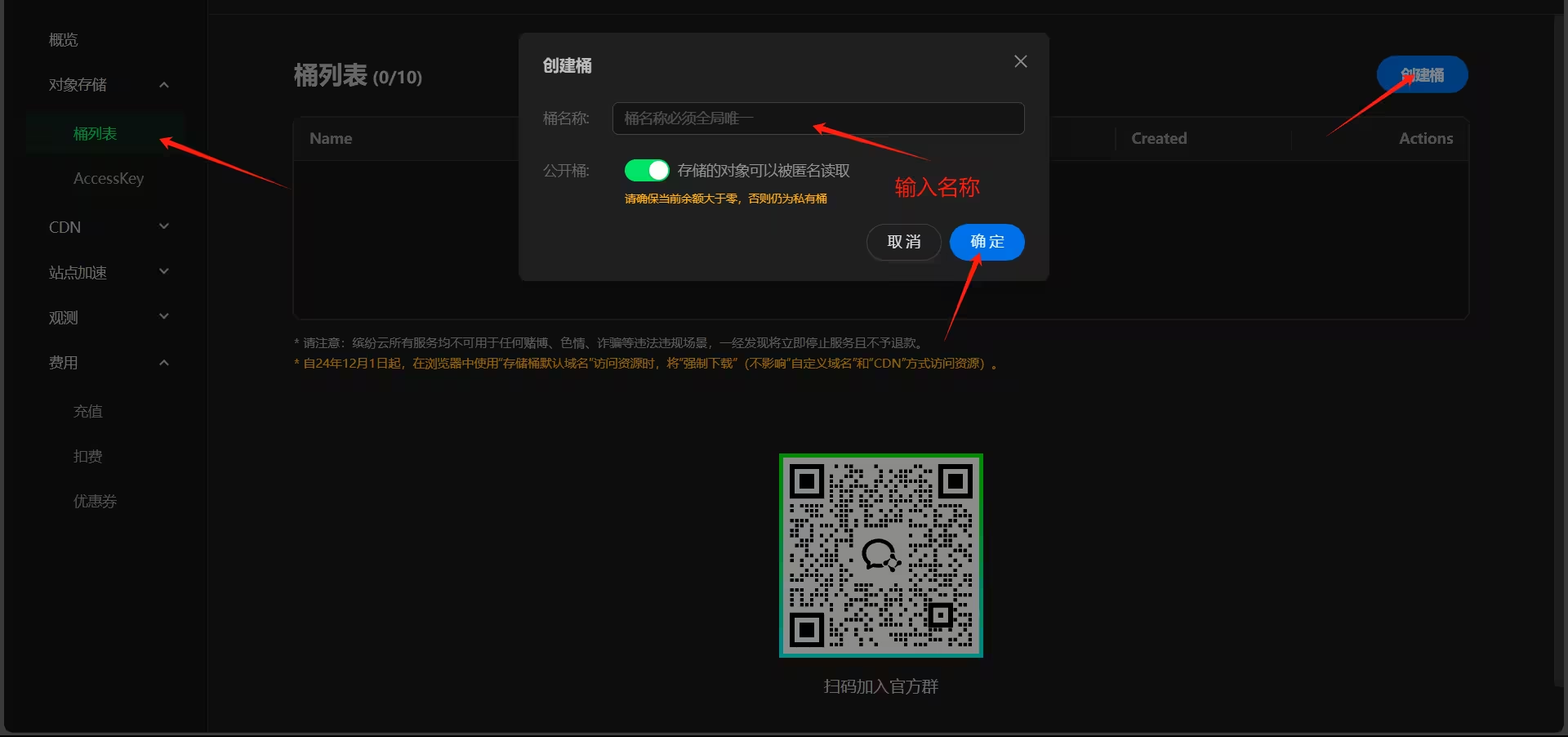
查看存储桶信息(后续使用Picgo时需要用到)

新建授权子账号
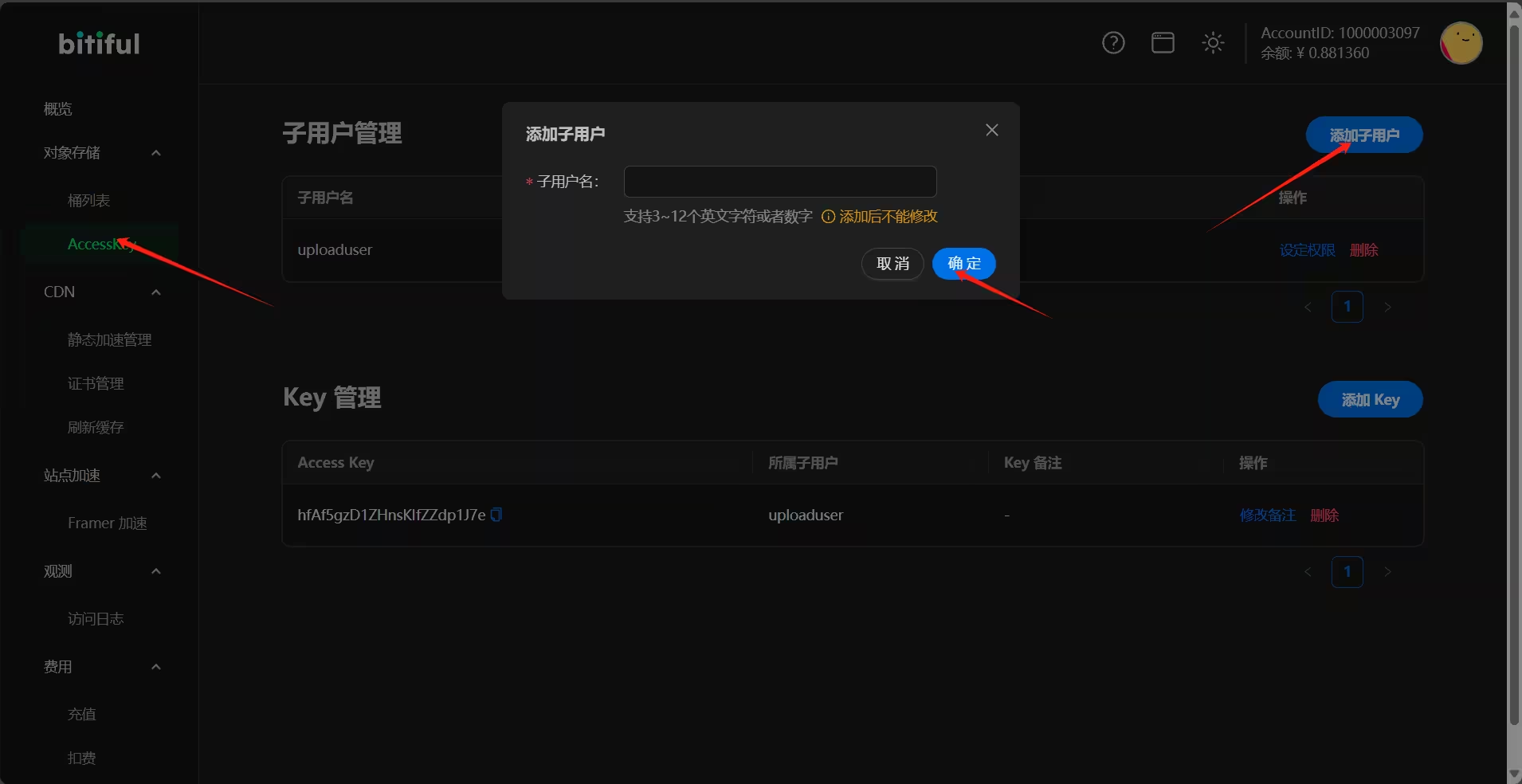

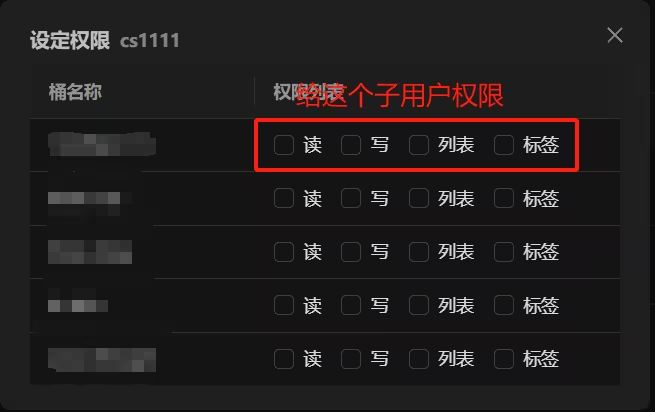
配置PicGo
PicGo是一个开源免费的全平台的图片入床工具,基本支持了主流的所有图床,配合typora使用更为锦上添花。
- 首先下载好对应系统的PicGo
- 你可以在PicGo设置里选择隐藏不需要的图床,在图床设置里配置你的图床,这里以缤纷云S4为例,下面是设置一览↓,下面将分别介绍
查找S3图库插件: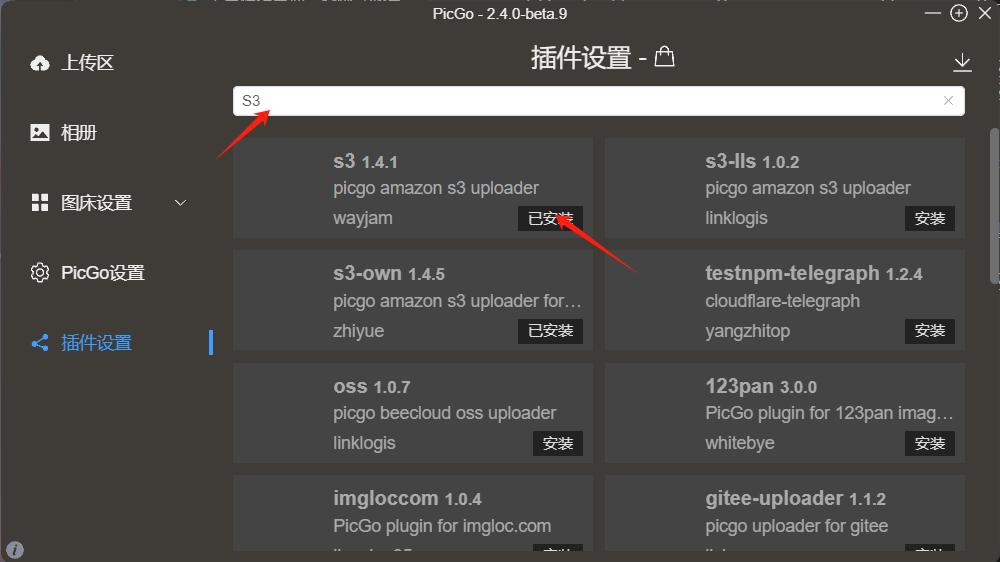
如何设置S3存储桶: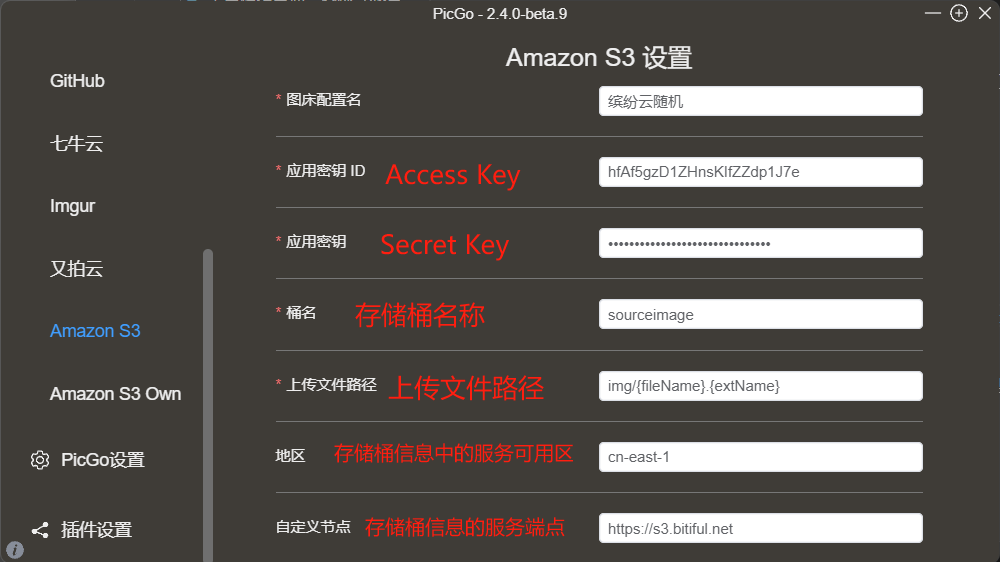
github图床
管理图片平台
alist
| 优点 | 缺点 |
|---|---|
| 支持网页浏览和 WebDAV | 公网访问可能需要购买服务器 |
| 支持市面上的存储 | 更新迭代需要备份数据库再升级(无法无损更新) |
| 支持linux、windows、android的本地部署 | 部署在一些公共平台可能还会出现数据泄露(即你的后台密码泄露) |
| 支持文件夹加密或者私密 |
- 部署Alist
1.本地部署
手动安装
- S3部署
第一步:打开你自己的后台,如果是linux系统,先初始化一下密码:
1 | # 随机生成一个密码 |
第二步:新建对象存储
对象存储填写内容:
| 参数名 | 参数作用 |
|---|---|
| 存储桶 | 存储桶名 |
| Endpoint | Endpoint address(不知道可以看下方的官方文档) |
| 地区 | 地区(不知道可以看下方的官方文档) |
| 访问密钥 id | Access key id |
| 安全访问密钥 | Secret access key |
| 会话令牌 | 会话令牌,三段式token需要使用,正常是两段式不需要填写 |
| 自定义 Host | 自定义 CDN 加速域名 |
| 启用自定义 HOST 签名 | 不填写“自定义 Host”时本选项无效。关闭时:返回的URL后不接签名信息,适用于自定义Host是CDN的情况。启用时:返回的URL后接签名信息,适用于主机和对象存储服务来自同一个机房,Endpoint是机房内部访问域名,自定义Host是外部访问域名的情况。 |
| 签名链接有效期 | 签名下载地址的有效期默认为 4 小时。 如果使用自定义加速域名,该选项无效。 |
| 占位文件名 | 占位符文件的名称。 |
| 强制路径样式 | 是否启用 ForcePathStyle,通常是 minio 需要的。 |
| 列出对象版本 | 参见 S3 的 SDK 文档。 |
| 移除bucket | 使用自定义主机时从路径中删除bucket名称。 |
| 添加filename到disposition | 添加filename到Content-Disposition头中。 |
部分存储如何查找以及在Alist中使用:
添加对象存储示例及官方文档
把以下内容一一粘贴到Alist对象存储中的配置项中:
| 参数名 | 参数作用 |
|---|---|
| 访问密钥 id | 子用户的Access key |
| 安全访问密钥 | 子用户的access key |
| Endpoint | s3.bitiful.net |
| 地区 | cn-east-1 |
| 存储桶 | 你自己的存储桶名称 |
成功后来到首页打开,即可看到:
评论




